ubuntuでmacアドレスを変更する方法 (change mac address on ubuntu)
この記事では、ターミナルを使用してubuntuのmacアドレスを変更するのに役立ちます。
ステップス
- 1 オープン端子です。
- 2 rootユーザーでログインし、: sudo-i と入力し、パスワードを書き込みます。
- 3 「ip link display」と入力して、現在のアドレスを表示します。
- 4 トラブルを避けるため、本体を下に置いてください。ip link setup developer xxxx down" と入力します。xxxx は設定するデバイスの名前です。
- 5 MACアドレスを変更する。ip link set device xxxx address xx:xx:xx:xx:xx, xxxxはデバイス、xx:xx:xx:xxは新しいMACアドレス。MACアドレスは16進数(0-9とa-f)で、ランダムに選ぶことができる。コマンドは次のようになります。 ip link set dev wlan0 address 74:d0:3b:9f:d8:48
- 6 ip link set dev xxxx up(xxxxはデバイスの名前)と入力できるようにデバイスを設定します。
- 7.ステップ・バイ・ステップ
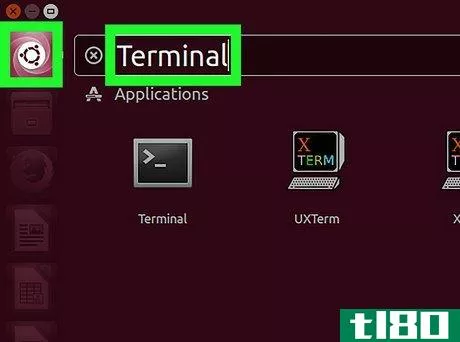
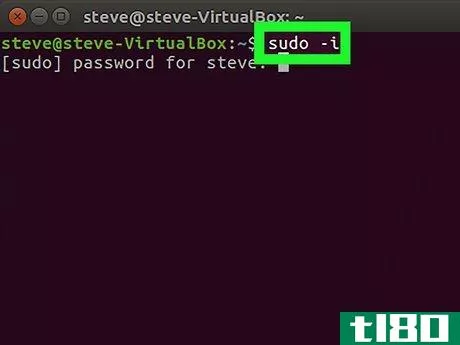
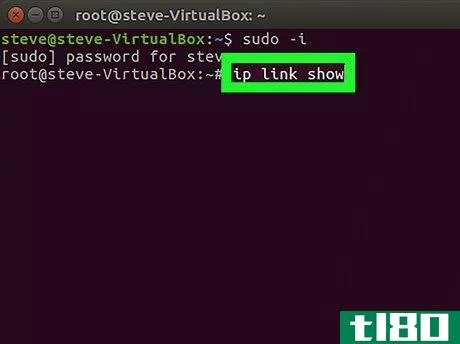
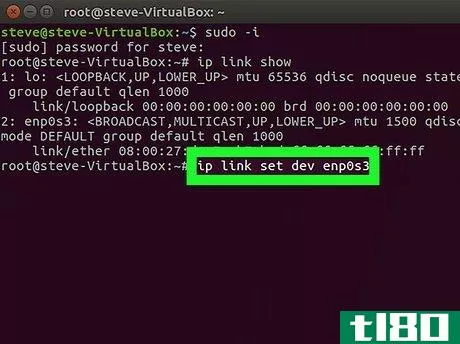
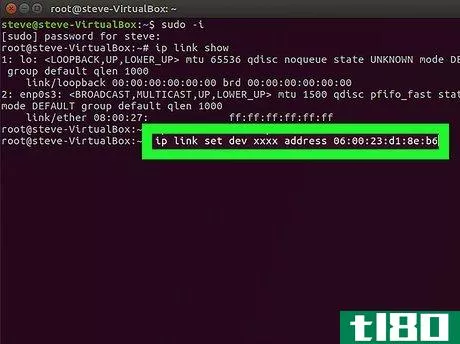
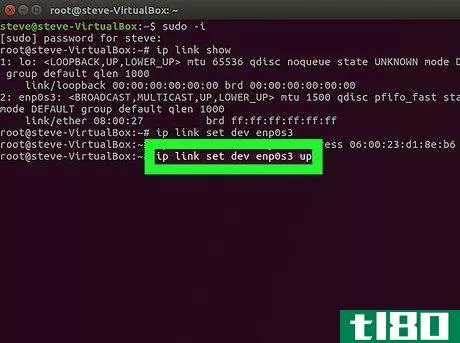
- MACアドレスを変更することで、例えば、ネットワーク管理者によってMACがブロックされている場合に、そのMACを回避することができるようになります。
- 2022-03-13 09:33 に公開
- 閲覧 ( 19 )
- 分類:IT